为右翼制作一张邮票,为左翼制作一张。
由于我们的人物不是坐直的,所以我们为每个翅膀制作了单独的图层,在应用第二个翅膀后,我们按Ctrl + T自由变换图层,并稍微旋转它,如下图所示

这是我们迄今为止的结果……
现在,压平图像。 (不要跳过它!)

转到图像>>调整>>级别
并为蓝色通道设置这些参数
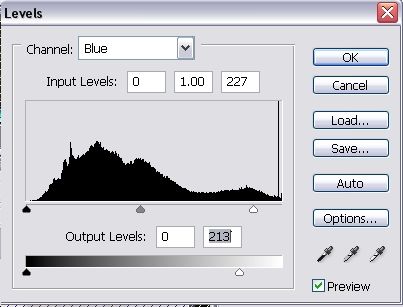
这些参数适用于 RED 通道。我们希望用深色但不沉闷的颜色来营造一种神秘的氛围,因此将整个画布着色看起来不太好。
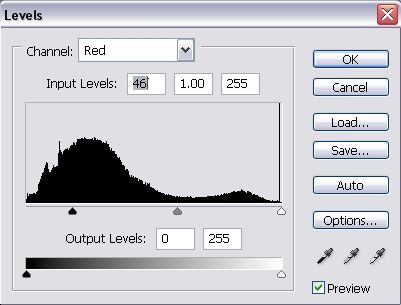
现在你的画布呈现出漂亮的蓝绿色调……

再次应用全向聚光灯,位置与之前相同(太阳中心的中心点),使用浅蓝色。
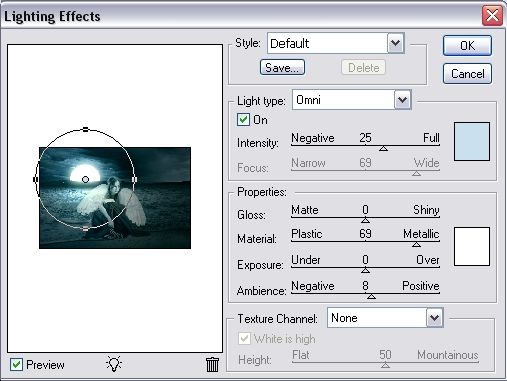
就是这样,你的画布已经准备好了......

加入我们的 Facebook 页面 独家免费赠品



非常好,干得好。当我有时间的时候我会尝试这个。
谢谢,我稍后再试试
更多幻想艺术教程请
我同意天意。让他们继续来
哇,非常感谢你,我喜欢这类教程,这样的东西让人们(思考)这些设计并做自己的创造性工作,再次感谢你
这非常好。
我尝试过,但是
我的照片没有
结果一样好。
不过喜欢啧啧啧
@mystika_d
同样在这里,但我真的没有找到任何好的图片可以使用。
当我找到一些图片后,我会再回来讨论这个问题。
试试这个画廊,著名的 Liam Stock:
http://liam-stock.deviantart.com/gallery/
我最终得到了这个
它看起来不同,我不确定我做错了什么
http://i3.photobucket.com/albums/y52/providence4ver/photoshop/fallen_angel.jpg
我不知道是否有人回答了您的问题,但我认为您需要记住“羽化”您的选择。这可以防止它看起来像是被剪掉的。您可以通过以下方式执行此操作:选择>修改>羽化(通常只有 1 或 2 像素设置)
这将使它更好地融入背景。我希望这有帮助。
这是我的尝试……
http://i29.photobucket.com/albums/c271/ThaGrimiestOne/WheretheMoonRises.png
哇!我喜欢那张照片
和添加的阴影
^^非常感谢你们俩
是的,我不喜欢“复制”教程,我只是读了几遍,然后关闭页面......并尝试做我自己的设计,看看会发生什么......这就是我想出的......
PS感谢您对阴影的称赞,我认为它更好地展现了图片的“真实性”
考虑到我们只有两个人发布了我们的作品,那么你指的是我。主持人好,如果你在主持的话,你会看到我先复制作品看看我能不能做,然后我再发布我自己的作品。如果你查看之前的幻想艺术教程。考虑到我是在凌晨 2 点做的,所以我没有时间做自己的事情。嗯是的。
天意,如果你读过他所说的,他说这是最原创的“迄今为止”,这意味着可能会有更多的设计,甚至可能会展示更好的设计……所以是的……我不会生气,他的意思不是奈特恩不好买它给你或其他人......
祝您计划进行的下一个项目好运
普罗维登斯
让我代表版主道歉,我不认为是那样的,只是这些话有时看起来有点刺耳……。
这肯定不是指你的作品,你的作品看起来也不错……我想罗蕾莱会同意我的观点。
是的,这很好,但是影子不是在错误的一边吗?光是从远处射来的,影子却在它应该在的反面? V.创意设计只是想知道是否只有我这么认为
嗯,好吧,我想这可能取决于你看它的方式……太阳可能真的是直的,但它从侧面显示的图片的角度……或者……太阳也可能更高或更低,使得不过阴影角度有很多不同的方式,哈哈……
我不知道,我个人认为那里看起来很酷..
不过,谢谢你对它的兴趣,但是,是的,这绝对取决于你看待它的方式……如你所见,我从不去买眼睛能看到的东西……
我更喜欢“操纵它”……这样太阳就可以在照片中的任何地方,但从不同的角度看会让阴影看起来在不同的地方。
抱歉,如果我让你感到困惑,我只是和大多数人的想法不同,哈哈。
哈哈,我并没有对它进行排序,因为它比我能做的更好,我只是认为我弄错了物理原理,我现在正在尝试,但找不到足够好的来源
由于我非常喜欢其他教程,因此我也必须尝试一下这个教程。
与图特不太符合相同的标准,但我对最终结果感到满意。
晚上好,各位。我刚刚注册是因为我正在自学一些 Photoshop,我非常喜欢这个页面。希望能学到一点,呵呵。
所以,首先尝试一下吧!结果在这里 http://i9.photobucket.com/albums/a10…仙女月亮.jpg
(我不想在这里发布全尺寸的,以防它太重,而是我链接到它)
那么,大家再见吧。
我喜欢这个图,这是我得到的结果,我真的很喜欢它
http://img457.imageshack.us/img457/5238/fallenangelar4.jpg
哇……夜鹰……真是令人惊叹的结果!
欢迎来到这里……呵呵……希望看到更多你的作品!
伟大的成果夜鹰,非常神秘。我喜欢你想出的配色方案! 10/10
夜鹰干得好……真是一张好照片……这是我的
http://img76.imageshack.us/img76/5223/fairywy7.jpg
来自康斯坦察的 MadMike(你确定这不是康斯坦察?……)
伟大的结果……我确实对右翼有评论。
我会把这个女孩放在左边一点,这样机翼就能更好地显示出来,但除了那伟大的工作!
ps..如果康斯坦察……罗马尼亚……黑海……你必须付费才能到达海滩(至少那是10年前)……
谢谢大家,我尝试过,呵呵,这个论坛真的很酷,我很高兴我找到了它
我只是想知道;
我在哪里可以找到天空/地平线的图片?我似乎无法在任何地方找到一个足够的。
@袋鼠
尝试…
http://www.morguefile.com
http://www.deviantart.com
http://www.stockvault.net
他们有很多很棒的照片,供个人使用,你可以拿任何东西......
袋鼠,
给你上传了一张图片,不知道你觉得合适吗...
无论如何,它是我制作的,如果您愿意,请随意使用它。
http://img471.imageshack.us/img471/7604/skydv8.jpg
或者你也可以去谷歌>图像并搜索......“天空”海洋地平线”“云”“海洋”......类似的东西
复制完成
http://img233.imageshack.us/img233/7103/girlfixfz9.png
袋鼠……
看起来很漂亮,也很锐利……继续努力,希望看到更多你的作品!
嗯,你们都在哪里拍女孩照片?
我只能自己制作,找不到任何照片存储空间......
我还使用了不同的级别和不同的方法,而且我真的很喜欢这个太阳,所以。真有用啊啧啧。
格温平斯,
不幸的是,我们看不到您的作品,请尝试在此处上传 http://www.imageshack.us.
如果我们可以提供任何帮助,请随时询问。
这真是太酷了。我喜欢灯光效果,它们令人难以忘怀,而且只是一个简单的白色圆圈。好的!
大家好,我刚刚开始使用 Photoshop,我想尝试一下这个 TUT!
这是我的尝试!
http://i21.photobucket.com/albums/b259/DANSDEALS05/Angelbydusk.jpg
向 Nighthawk 和 Gvinpins 致敬,你们的结果太棒了……我看到的其他人也都很棒……
但我个人愚见,gvinpins 是所有这些中最具创造力的,我非常喜欢它,
嗨!
这是我的想法,它并不完全相同,因为我对结果不满意。基本上,背景风景图像的颜色太多,当我将女孩的图层设置为亮度时,它看起来很有趣。
我认为结果还可以。
欢迎任何建议。我对积极的批评持开放态度。 ^_^
http://i57.photobucket.com/albums/g219/blue_mnm/textless.jpg
另一个很棒的教程 Lorelei 我必须说你有捕捉想法的天赋,我也会尝试这个,看看我的女儿是否会喜欢这样的自己
你好!我是现在最新的成员,这就是我想出的..(这实际上是我,呵呵)我真的很喜欢这个教程,我喜欢每个人想出的东西。我无法下载画笔,所以我只是从互联网上裁剪了翅膀。我希望它看起来不错!
http://img182.imageshack.us/img182/2172/fallenangelrc5.jpg
我有个问题:
怎么让翅膀不透明呢?我的意思是它看起来很好看透,但我想让它看起来更坚固……
请帮助我。如何删除裁剪图片的背景?我以为我完全按照教程所说的做了。裁剪图片(我使用不同的图片)擦除背景。但它不会删除任何东西。我尝试将裁剪后的图片粘贴到创建的新画布上,但擦除的区域是白色的。现在是 11 点 35 分。我几乎是瞎子。我要去睡觉了,希望明天我能得到好心人的回复。我真的很感激任何帮助。我在其他教程上取得了成功。
我的地雷不如你们所有人的照片那么好,但我只读了图,然后关闭它……这就是我关于幻想图的艺术变体
http://img291.imageshack.us/my.php?image=ooxl6.jpg
我所犯的错误:
- 修剪不当
-没有赐予翅膀……我只是不喜欢天使
-拍了一些糟糕的照片……
-我与我女朋友为敌
我使用 PS 已有 2 个小时了。
编辑/删除消息
有人可以告诉我如何添加翅膀吗???我刚下载了画笔,但不知道如何将其添加到图片中。
谢谢!
这太棒了,我必须注册!
我的尝试:
http://i143.photobucket.com/albums/r146/DemoniWaari/Wingedwoman.jpg
我玩过关卡,所以它不是那么……蓝色?
德莫尼瓦里,
我真的很喜欢你的结果......只有一点批评:看起来你已经做了一些事情或者可能忘记了女孩的头部......不知道,在我眼中它看起来与图像的其余部分不同......
但除了这一点(我个人的意见)......干得好!!......希望你能与我们分享更多!
嗯,也许我做到了虽然我不记得做过什么特别的事情:/
DemoniWaari,非常原创,我喜欢女孩长着翅膀拿着剑,背后有太阳的想法……我唯一的评论是图像很明亮。我的意思是非常明亮……不是吗?也许我的屏幕太亮了..
我喜欢这个教程,这是我的结果,
http://i41.photobucket.com/albums/e2.../fairysea2.jpg
我第一次尝试在这里,我非常喜欢它......
这个教程太棒了!这是我尝试创建类似的东西,但使用了我自己的照片。我认为结果还不错,我也许可以更好地融入自己,但那是另一个时间了。(海岸线也可以更好,但这是我能找到的最好的照片,否则水域地平线会更远)
这是一个较浅和较暗的版本
http://i18.photobucket.com/albums/b105/Mynorities/collagePREtintchanSM.jpg
查理的天使之一……
http://img134.imageshack.us/img134/5255/fantasydiazqq5.jpg
我的竞争对手是卡梅隆迪亚兹。
如果你喜欢这个就拥有吧。
黑暗之中,有一道光在闪耀。
看起来很棒,佩佩昆。第二张图的颜色比较温和,比较喜欢。干得好,继续努力!
嗯,不知道代码是否有效……好吧,Photoshop 中的第五张图片。结果还好。我给翅膀添加了发光效果,因为它们看起来太透明了。
http://img132.imageshack.us/my.php?image=skyishcoolor5.jpg
伟大的结果(对我来说)征服......让他们来!
像往常一样很棒 罗蕾莱
哇,我的看起来甚至还没有其他人的一半好。你们都非常有才华。好吧,这是我的尝试。我的问题是,每次我尝试调整照片大小时,有时像素看起来很模糊,我该如何防止这种情况发生。你知道水部分是如何发生的吗?
http://img414.imageshack.us/img414/7866/therowboattealcopypm6.jpg
首先,罗蕾莱你太棒了!在主页上看到这个教程,并决定加入这个世界。
我是一个新手,我也制作了一张这样的图像,但太阳的部分不知怎的出了问题!
嗨,Devilsh,感谢您的补充!我非常喜欢你的图像,它具有迄今为止无人制作的神秘雾效果!我不会说太阳是错误的,除了没有被照亮……当你应用光点时,它是正好在太阳上,还是在海浪上,靠近女孩? (因为看起来确实如此)。在我看来,光点在她的左翼上,而不是太阳......
您对此有何看法:
http://images1.fotosik.pl/302/be1aea2aa0172106med.jpg
我也去尝试了一下,哈哈我很享受做这件事。要去寻找一个地方来使用它。
月亮上的符号是Valknut/valknot,是北欧神话中为奥丁献出生命的被杀者的象征。女孩手持一把维京剑,她的翅膀就像女武神。
瓦尔基里 (Valkyries) 俯冲在战场上,带走了英灵战士 (Einherjar),即阵亡的战士(只有一些最勇敢的人被选中),并将他们带到北欧天堂瓦尔哈拉 (Valhalla)。
如有任何意见,我们将不胜感激。
复制女孩图层并将其放在原始女孩下方,现在使用您在女孩中心选择的设置创建运动模糊(!)
最后减少新层的容量(就这样?^^)。
鲁纳斯
编辑/删除消息
看起来很棒……真的!特别喜欢背景里的那个女孩……真的很合适……
嗯,这是我的贡献..
这是我用 Photoshop 创作的第一个“作品”!
http://i126.photobucket.com/albums/p99/mrSteelman/GirlOnBeach2.jpg
我发现了这个教程并且非常喜欢它,所以我也尝试了。这就是我得到的,哈哈。
这是我第一次尝试。也许下次我会做得更好,呵呵。
欢迎评论并给我建议。 (我在月亮方面遇到了麻烦;-( )。
http://i78.photobucket.com/albums/j120/Bodylove27/fantasy.jpg
感谢本教程。我从中学到了很多。
嗨,感谢这个惊人的图!这是我第一次真正尝试使用 Photoshop,虽然我需要大量练习,但你的啧啧声让这变得如此简单!
无论如何..这是我的……。
http://i16.photobucket.com/albums/b18/serasixx/prayer.jpg
我真的很喜欢这个 tut lorelei,干得好。大家都对你们的成果表示祝贺。有一天,当我看到这个时,我决定利用它的几个方面来创建我正在研究的足球签名。
天哪,这是一个非常棒的教程!!它对我很有帮助!谢谢…
我正在寻找类似的东西。
我在网上寻找灵感时看到了这个可爱的图
非常感谢
http://img180.imageshack.us/img180/4787/fantasyartjormaqj3.jpg
谢谢先生
我上周做了这个,我是一个新手,所以我按照所有步骤复制了除了云和翅膀之外的图像!这就是我所有的翅膀!我真的很喜欢这样做,而且你的教程非常容易理解!再次感谢!
http://pic20.picturetrail.com/VOL135…/226883520.jpg
这是一个非常简单的教程!一旦我把我的照片发布到photobucket上,我就会展示它!谢谢洛蕾莉!
这里是!希望你喜欢!
http://i83.photobucket.com/albums/j3…nwithwater.png
不错的一个:O
这是我的结果。我没有真正读过你的哈哈
http://i90.photobucket.com/albums/k278/dilfill_photos/Falling-moon.jpg
这是我的尝试...这是我第一次尝试在 Photoshop 中做一些大的事情,从未真正学习过 Photoshop,只是摆弄滤镜并尝试用它们制作显示图片,所以这里...
该死。它太大了。不过,可以在 147.photobucket.com/albums/f163/gswrulez/FantasyWork.jpg 上查看。评论、提示、建议等将不胜感激。批评也是如此,最好是建设性的。
http://i33.photobucket.com/albums/d86/Darksong2006/OceanAngel.jpg
我自己去尝试一下。耶。
真的很喜欢你的工作罗蕾莱..
嘿,我在这里尝试了 2 个工作,使用相同的图像,但使用了不同的背景…,在这个山,大海,海岸,和小房子 r 不同图像合并.. sowy Guyz 图像 wudnt b tht gud 因为有 2 保存它的分辨率较低 2 上传它...
WUD LIKE 2 HAV UR建议...WID WHT I 已完成的工作
这一定是我迄今为止找到的最好的教程(我已经把我的两个女孩变成了黑暗精灵,然后也使用了吸血鬼图特)有一个问题,但是你应该使用什么设置颜色级别来呈现火热的日落,因为我的大多数照片就是这种性质的。再次感谢您提供了一个很棒的教程,很高兴有一个可以完成整个图片的教程
干杯R@ngi
感谢这个教程,太棒了。
我是一个初学者,我发现这非常有帮助。
我之前给了我的狗!
再次非常感谢
感谢您的画笔和图片链接,它们会非常方便,我从未尝试过幻想,所以我认为这将是一个很好的开始。我用了不同的照片,但想法仍然相似……。
http://i201.photobucket.com/albums/aa318/iulian_2666/angel1.jpg
我几天前就做了,但还没有发布。就在这里,虽然我不确定我的图像看起来足够坚固,还是……我不知道。这可能取决于
http://i32.photobucket.com/albums/d30/Gethsemaney/fantasyartproject.jpg
哇,非常伟大的图特罗蕾莱..我喜欢奇幻艺术..我还在努力……呵呵……
在这里......我用了我自己的照片......感谢lorelei的这个精彩的图......虽然很难,但我做到了!我喜欢它……
http://i82.photobucket.com/albums/j279/poshonline16/me-angel.jpg
http://img2.putfile.com/main/7/19216532716.jpg
这是我的尝试
你太懒了
这是一个很受欢迎的教程,我明白为什么!我会尝试一下并发布我的结果。
西尔维斯特林,你的构图中有令人难以置信的色彩,做得太整齐了,我非常喜欢它。请问你用的是哪种云以及哪个海边?天哪,你是如何实现这样的配色方案的?
sexyposh,很高兴你喜欢这个图并感谢分享你的结果!我喜欢你所做的,但我认为你应该更仔细地裁剪图像,在像头发这样的部位,你总是可以使用带有软边缘的橡皮擦工具越过边缘,以避免像素化边缘......
这是一个较暗的版本,使用黑/白渐变、反转层和三种不同的照片滤镜。我喜欢这个结果:
http://xs117.xs.to/xs117/07285/reflection4.png
这是我制作的,有不同的云图片和不同的女孩。
她其实是我的朋友..
http://i203.photobucket.com/albums/aa106/risachynn/angeljoyce.jpg
太棒了,我无法清楚地看到设置..我只看到了一点图像,在不完全了解原始设置的情况下,我无法完全完成我开始的工作。谢谢!
很喜欢这个。与我自己的照片一起工作。我的就是这样出来的。我还是一个初学者。请耐心听我说。
http://i45.photobucket.com/albums/f64/badtzypr/water-angel.jpg
这就是我的出来的样子。我是 Photoshop 新手,所以请温柔对待我。我希望有一天能像你一样出色。现在……你是推动我学习的人。
http://i45.photobucket.com/albums/f64/badtzypr/water-angel-1.jpg
我认为如果机翼的不透明度再高一点,我想效果会更好一些。但我喜欢那张照片!那个女孩非常非常漂亮=)
不错的工作
我真的很喜欢这个图。这是我的结果。我认为其中一些可能会更轻一些,但总的来说我喜欢它。:)
http://i25.photobucket.com/albums/c78/gijenister/beach6.jpg
这真是太酷了。我实际上使用的可能性有点低哈哈。我不是什么仙女。但我很欣赏这项工作🙂
哇,罗蕾莱做得太棒了……继续努力……
大家好,我是新手,已经使用 Photoshop cs3 3 个月了,并且遵循了你们的一些教程,这是我的表演,评论对于我的成长非常必要,
http://www.bebo.com/PhotoAlbumBig.jsp?MemberId=3696284367&PhotoAlbumId=6138031601&PhotoId=7235485466
我第一次尝试在线教程......
我用了一张我在禁食时拍的照片。
http://i24.photobucket.com/albums/c28/unsocialhippie/moonrise-1.jpg
我喜欢这种艺术。非常感谢这里的人,他们太棒了。
(作为壁纸看起来要好得多,但尺寸不是这么小)
我不太喜欢那些哥特式的照片,但很高兴学习
是的,第二个很好,但是人物剪得不好,我觉得它让我失望,但无论如何谢谢
谢谢……正是像你这样有才华的人,你才不怕放弃世界……
我有一套大约 5 年的旧土坯……整个套件。我正在寻找 Paintshop Pro,但我只有试用版……你有什么建议……我应该购买一个新的 Photoshop,还是可以从 cnet 等网站下载?
感谢这个很棒的教程。我将不得不尝试一下。我会施展精灵咒语,并且我尽可能多地喜欢精灵涂鸦……再次感谢,如果我参与其中,我一定会先付钱给你。喜欢你付出的本性。
祝福
Plasticheedcase – 请不要在公开论坛上讨论此类非法操作。
你们都是最棒的! 😀
我想我来对地方了学习 Photoshop 😀
是否可以添加光环或改变衣服的颜色?
刚刚加入并遇到了这个。写得不错啊🙂
这是我的尝试。回想起来,我会改变一些事情,但好吧,我会把它作为我的第一次尝试。
http://img.photobucket.com/albums/v71/VW2.0GTi/evilbeach-fullcustom-red-3.jpg
PS:大多数人使用什么主机?我有网络截图和照片桶,它们几乎都会影响质量和色彩。
太酷了..但为什么我不能让事情像这样工作?颜色根本不平衡🙁
谢谢……我可以问你一个问题,你来自哪里……我的意思是你出生在哪里???……。
因为你的照片上有俄语单词,为什么……你是来自俄罗斯还是其他国家……
大家好……好吧,我大约 10 小时前注册了,然后开始尝试这个精彩的教程。大约一周前,我已将其添加为书签,但在深入研究之前需要一些练习。我玩了一段时间,下面是我的最终版本。非常感谢您的指导;这个图激发了我的思想,让我有了更进一步的愿景……太棒了,我已经是失眠黑带了。 : 大: 哈哈哈!祝一切顺利,
罗布·德尔·阿桑特
http://i77.photobucket.com/albums/j5…gedwtrmark.jpg
致谢:Tut by Lorelei
*来自* FreeFoto.com 的云
*库存模型* Liam….liam-stock.deviantart.com
*垃圾框架* Tackybrush……tackybrush.deviantart.com
你好,一切都好,一切都好,一切都在幻想曲中
谢谢
[...]查看教程[...]
感谢您发表这篇文章,我对这种类型的艺术非常陌生,并且我喜欢这种挑战。我对我的结果很满意,我用了我自己的所有照片,现在我会以我自己的风格再试一次。我会关注您的更多教程
再次感谢你
Susan
很棒的教程,但我想知道是日落景观还是日落景观。?!
很好的教程......而且很容易遵循......谢谢!真的很喜欢它......尝试了一些我的照片,它真的很棒!
[…]黑暗幻想艺术 Photoshop 教程 – 仙女和日落景观 […]
[...]查看教程[...]
又一个伟大的奇幻艺术作品,谢谢
[…]黑暗幻想艺术 Photoshop 教程 – 仙女和日落景观 […]
[...]幻想艺术教程。继“湖中的等离子”、“仙女和日落景观”、“神秘的月光景观”和“沉月食”取得巨大成功之后(以及[...]
不错,但并不容易,可能有一个好主意。我也在收集同样的教训。祝你今天过得愉快!
[...]仙女和日落景观[...]
[...]仙女和日落景观[...]
[...]仙女和日落景观[...]
[...]仙女和日落景观[...]
[...]仙女和日落景观[...]
[...]仙女和日落景观[...]
[...]仙女和日落景观[...]
非常好的网站!
[...]16.黑暗幻想艺术Photoshop教程 - 童话和日落景观[...]
非常好的教程,谢谢。
[...]仙女和日落景观[...]
[...]16.黑暗幻想艺术Photoshop教程 - 童话和日落景观[...]
[…] 艺术 Photoshop 教程 – tDark Fantasy 中的 Plasma 艺术 Photoshop 教程 – Fairy aTutorial:在 PhotoshopPure Glamour 中制作香水广告 – 制作幻想的 Photoshop 教程 […]
[…]38.黑暗幻想艺术Photoshop教程[…]
这是另一个优秀的教程,它使用了一系列强大但需要时间掌握的效果。如果操作正确,灯光效果工具可以非常有效地使用,就像在本例中一样。
图层工具似乎有无限的用途,这里所示的外发光方法无疑显示了它们的威力。使用这些并将它们与其他效果(例如层次和阴影)结合起来可以创造出令人惊叹的效果。
我希望看到更多这样的教程,可能是一些专注于使用 Photoshop 某些工具的教程。感谢您提供另一个有用的教程!
不错的教程!谢谢你,尝试去做,虽然比看起来要难一些。
一旦我放松下来,今晚我将对此进行一次很好的尝试。谢谢。
您可以控制网站的各个方面,但除了网站优化和衡量之外,还有许多因素会直接影响您的收入。新公司似乎从被遗忘的地方脱颖而出。
想要取得好成绩的人找到值得信赖的人 定制写作 订购学术论文的服务。我也做同样的动作。
太棒了!我想在你们修改网站的同时当学徒,我如何订阅博客网站?该帐户帮助我达成了合适的交易。我对此有所了解,您的广播提供了生动透明的想法
我希望 2 年前我开始使用 Photoshop6 时就有这些类型的教程!每件事都解释得很清楚!
[...] https://loreleiwebdesign.com/2009/01/10/dark-fantasy-art-photoshop-tutorial-fairy-sunset-landscap/ [...]
我读过很多关于照片处理的 Photoshop 教程。这个教程给我留下了深刻的印象。黑暗幻想艺术 Photoshop 教程 - 仙女和日落景观。谢谢